如何让电脑不息屏 电脑如何设置不自动息屏
更新时间:2024-03-10 16:39:50作者:yang
在现代社会电脑已经成为我们生活中必不可少的工具之一,使用电脑时,我们常常会遇到一个问题,那就是电脑长时间不使用时会自动息屏。这不仅影响了我们的工作和学习效率,还会给我们带来一定的困扰。如何让电脑不息屏?如何设置电脑不自动息屏?在本文中我们将为大家介绍一些简单实用的方法,帮助大家解决这个问题。无论是在工作还是娱乐时,都能让我们的电脑保持高效运行。
步骤如下:
1.小编电脑装的是WIN10系统,这里就以WIN10系统为例
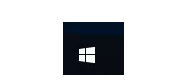
2.首先点击电脑屏幕左下角的WINDOWS图标即“开始”选项,点击开始选项卡左下侧的齿轮图标进入“设置”对话框
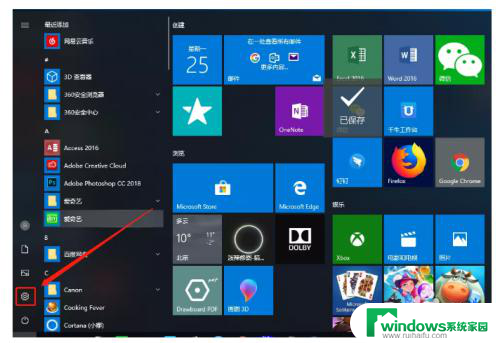
3.进入设置对话框后,点击左上角的“系统”选项。进入“系统设置”
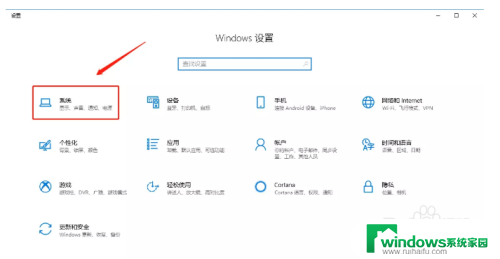
4.进入系统设置后,在左侧菜单栏里找到“电源和睡眠”,点击进入
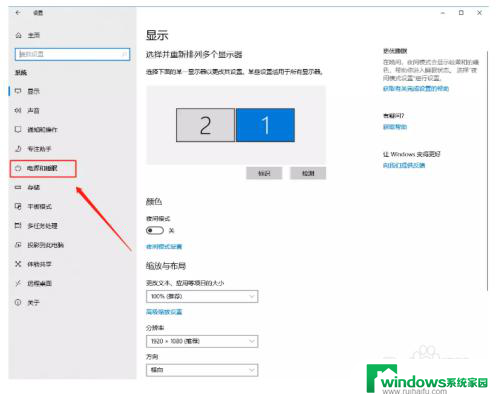
5.在“电源和睡眠”的界面中,将“屏幕”和“睡眠”下的选项全部更改为“从不”。然后点击确定,电脑屏幕就可以保持常亮的状态了
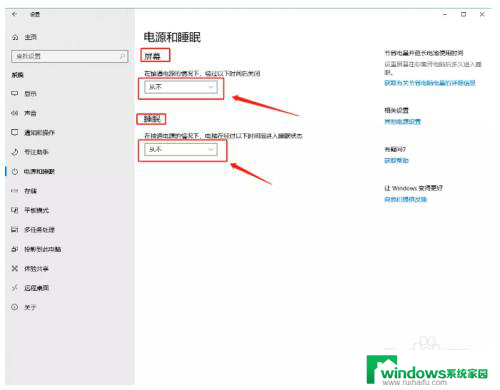
6.以上就是设置电脑屏幕常亮的方法了
以上就是如何让电脑保持屏幕常亮的全部内容,如果你遇到这种情况,可以按照以上方法来解决,希望对大家有所帮助。
如何让电脑不息屏 电脑如何设置不自动息屏相关教程
- 如何设置电脑屏幕息屏时间 电脑屏幕如何设置自动息屏时间
- 屏幕息屏时间怎么调 电脑屏幕如何设置自动息屏时间
- 电脑设置不熄屏 如何设置电脑保持长时间不息屏
- 笔记本自动熄屏 如何在电脑上设置自动息屏功能
- 怎么设置让电脑不自动锁屏 怎样设置电脑不自动休眠
- 电脑咋设置屏幕不灭? 电脑如何设置不自动熄屏
- 手机充电不锁屏怎么设置 小米手机如何设置充电时屏幕不自动息屏
- 如何调整息屏时间 电脑屏幕息屏时间设置方法
- 电脑不动一会就黑屏 电脑如何设置自动黑屏时间
- 熄屏时间显示 如何在电脑上调整屏幕自动息屏时间
- 怎样设置录屏 电脑录屏软件怎么用
- 如何查看office激活状态 如何检查电脑上的office是否激活
- 电脑设置纸张大小在哪儿 页面纸张大小设置方法
- 程序运行提示bex问题事件 BEX崩溃问题如何解决
- iphone无法usb连接电脑上网 iPhone连接电脑USB无法上网解决方法
- 怎么在虎牙直播游戏 虎牙直播怎么在电脑上直播游戏